一、安装

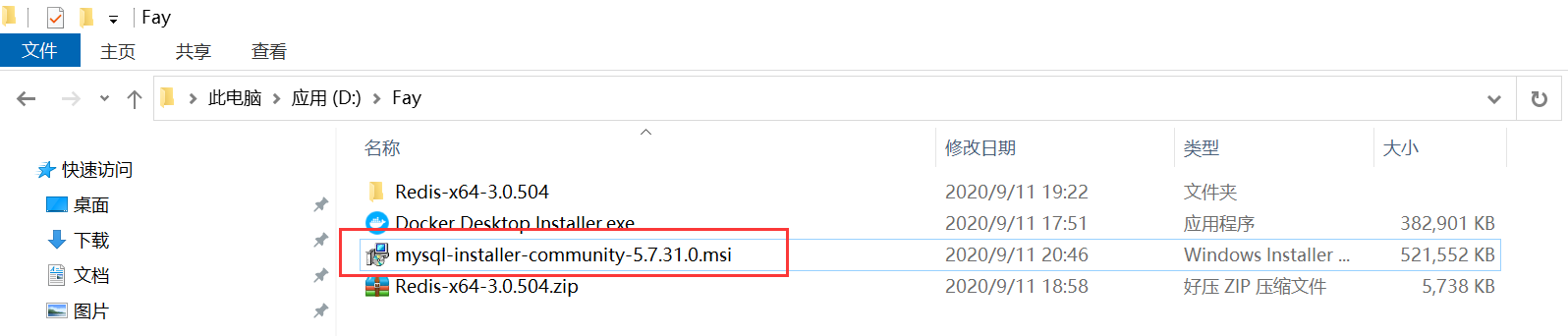
2、选择安装类型,这里我选择“Server only”,仅安装MySQL数据库服务器,然后一路Next(可以安装其他类型)
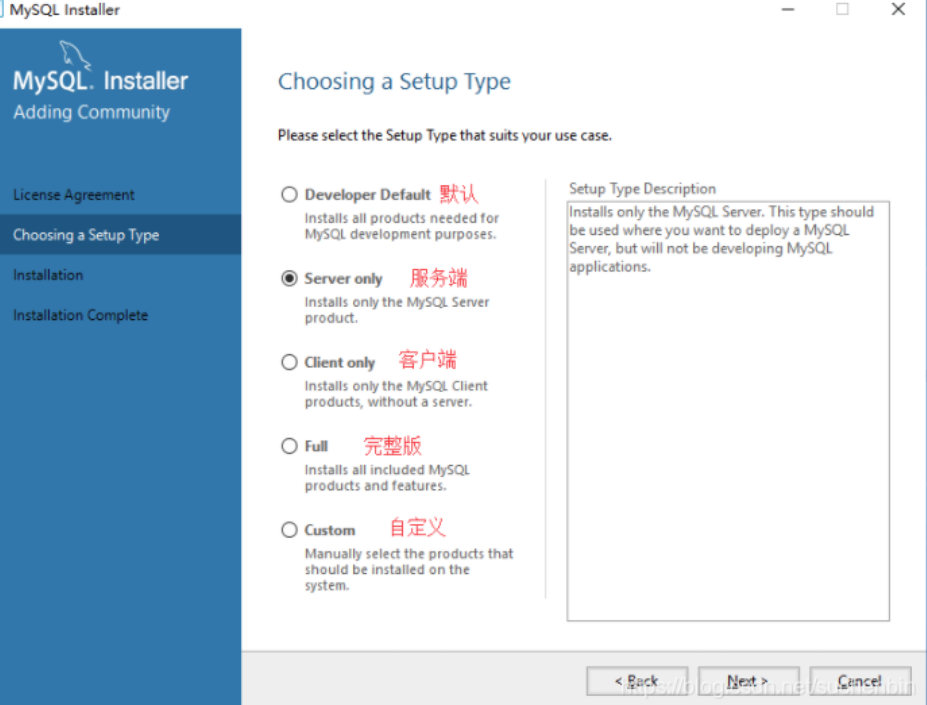
3、配置root账号的密码和创建新用户
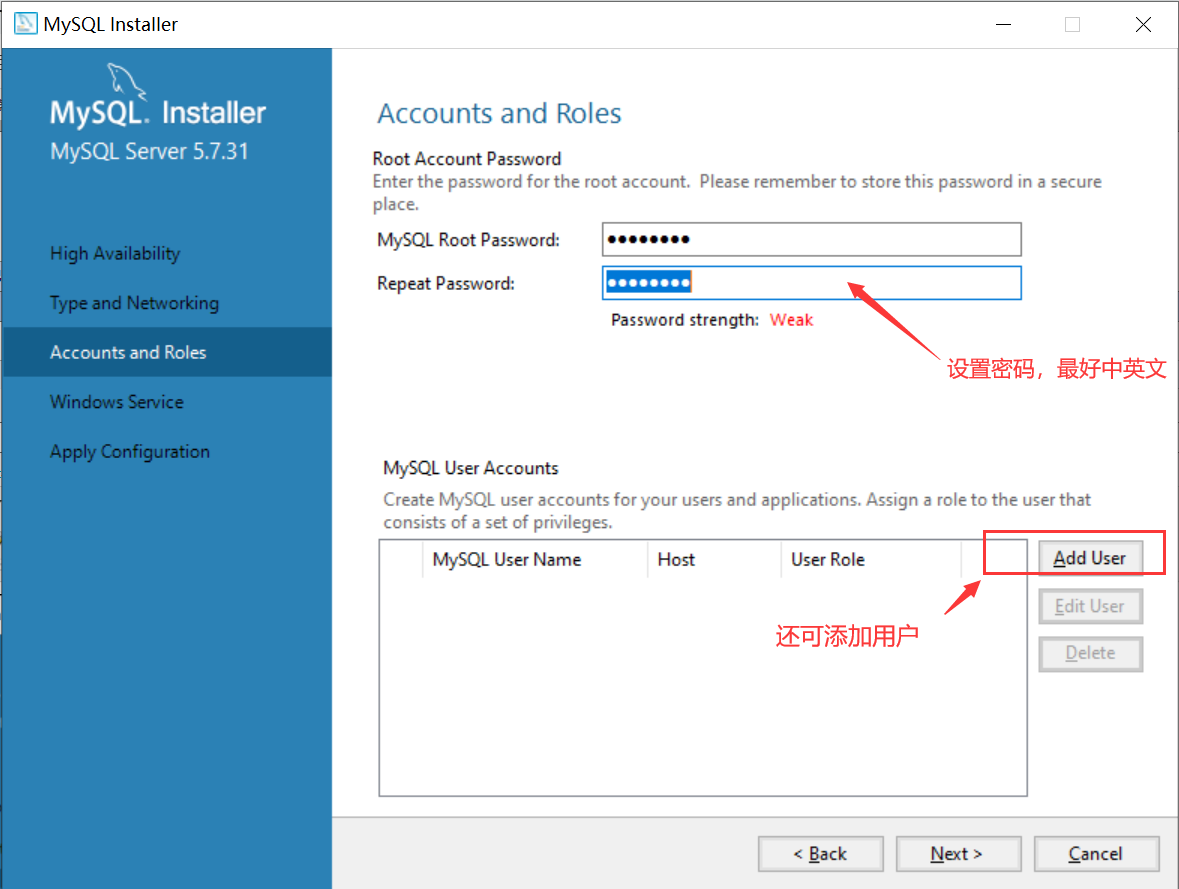
4、配置MySQL为Windows服务。配置MySQL为Windows服务。继续Next
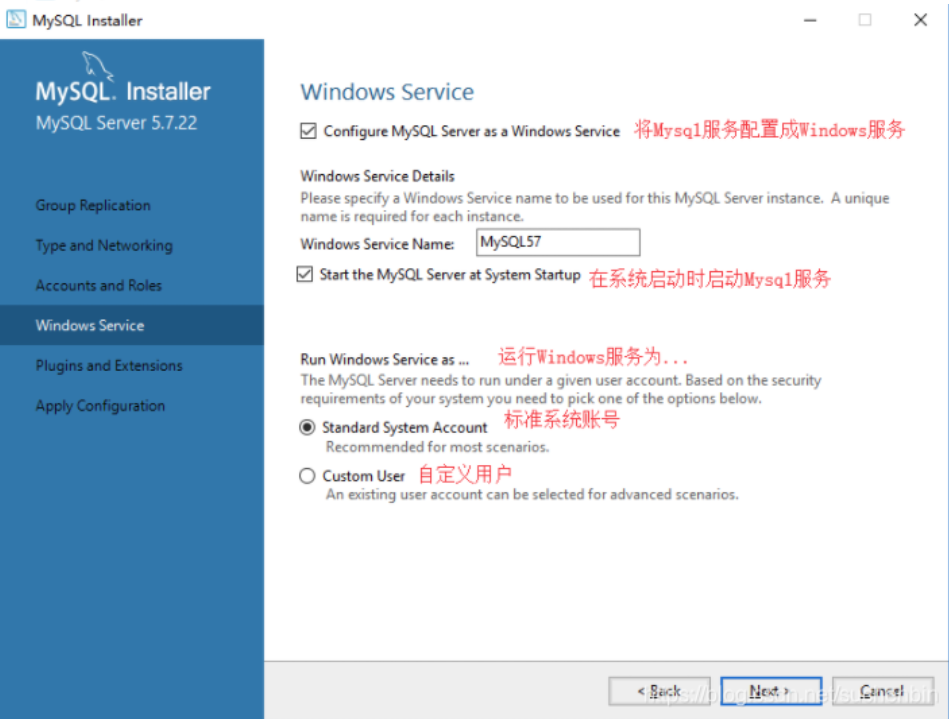
在点击“Finish”之后电脑是如此的平静,让人不知道接下来干什么!按以往安装软件的经验这个时候电脑应该要自动启动刚刚安装好的软件的。
所以我在进程里找了一下,确实没有发现类似mysql的进程,那么我们进入下一步。
二、检查下mysql服务端是否安装成功
1、进入命令窗口
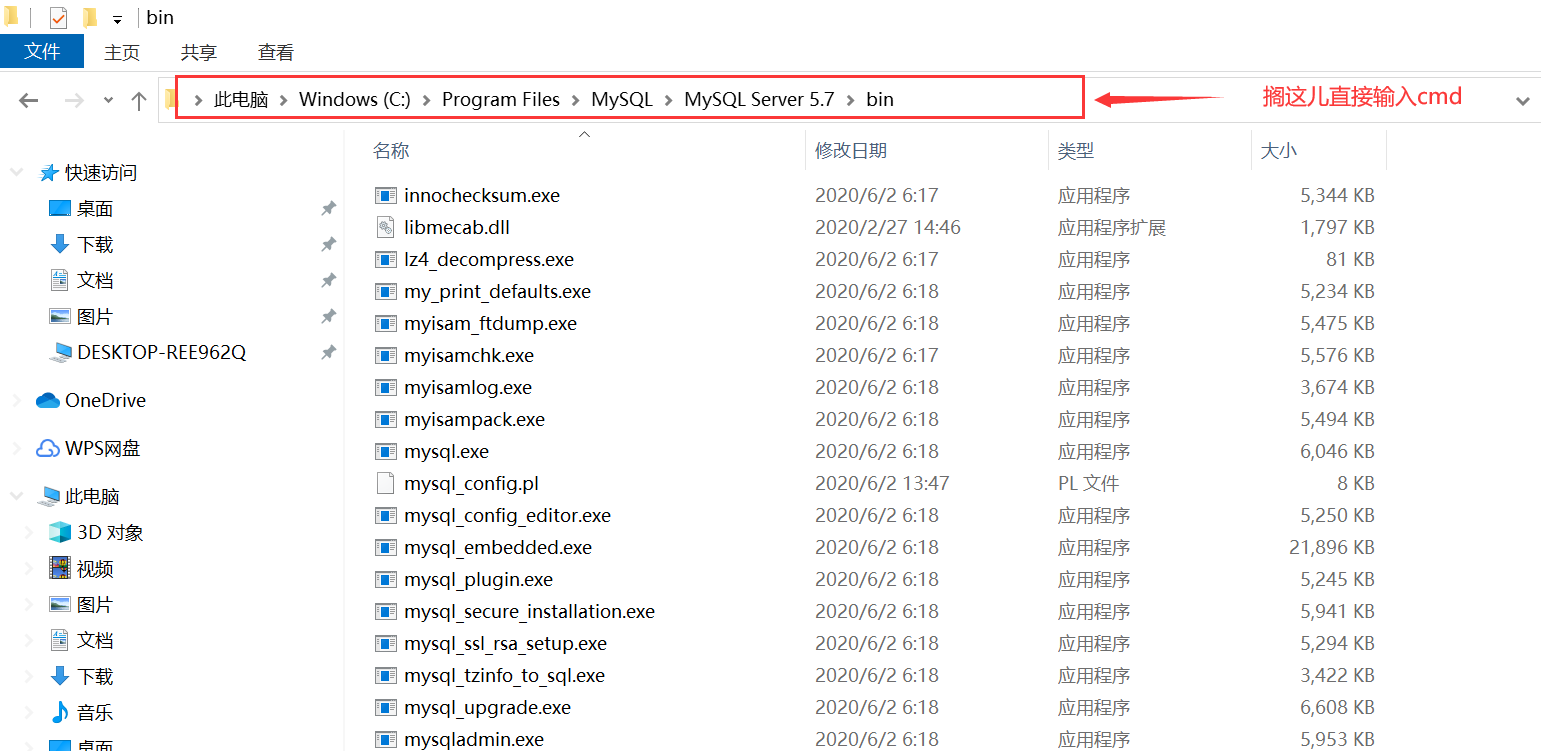
2、检查Mysql是安装成功
登录 mysql:mysql -h ip -u 用户名 -p,然后输入密码
mysql -h localhost -u root -p
查看mysql中已有数据库
show databases;
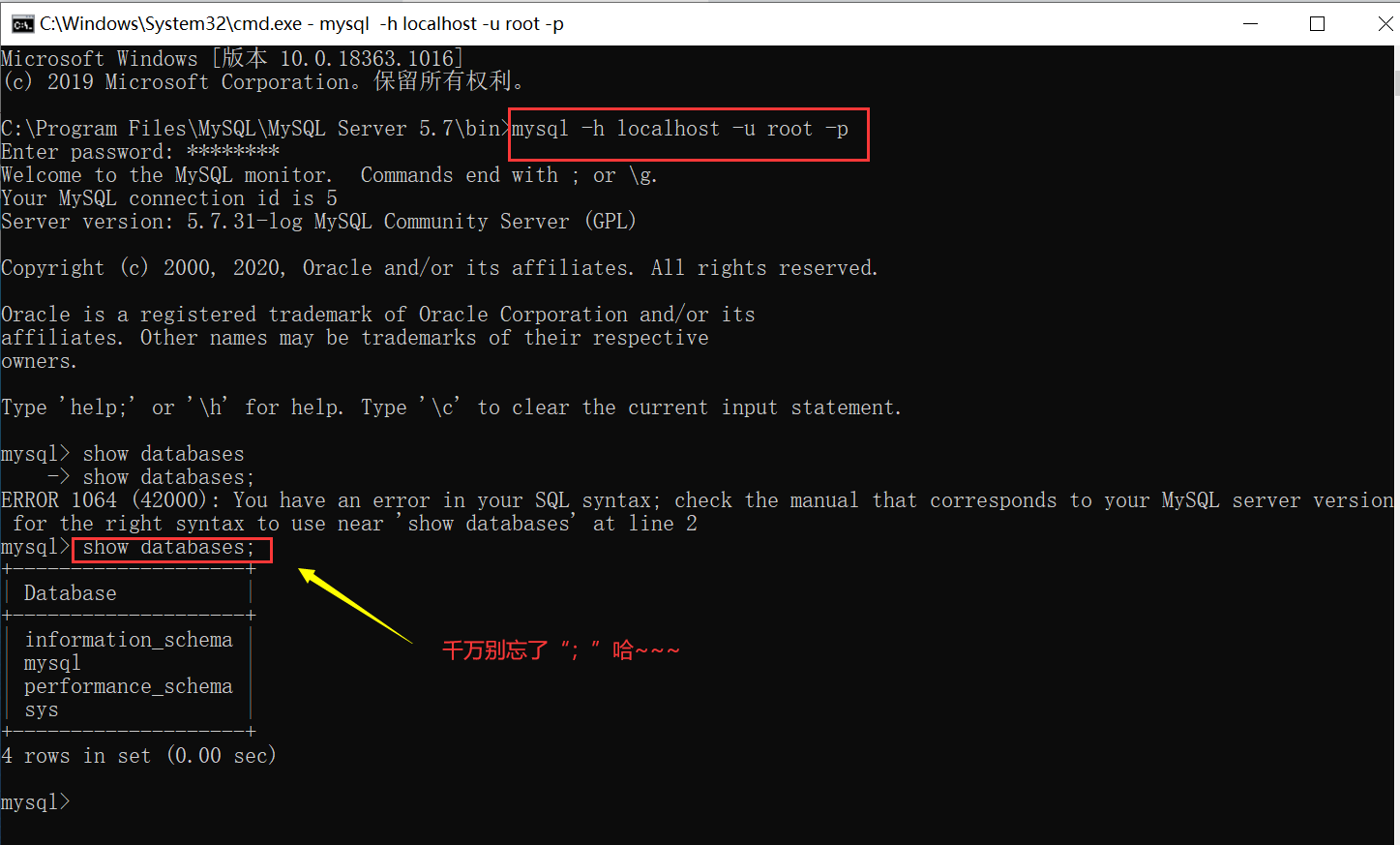
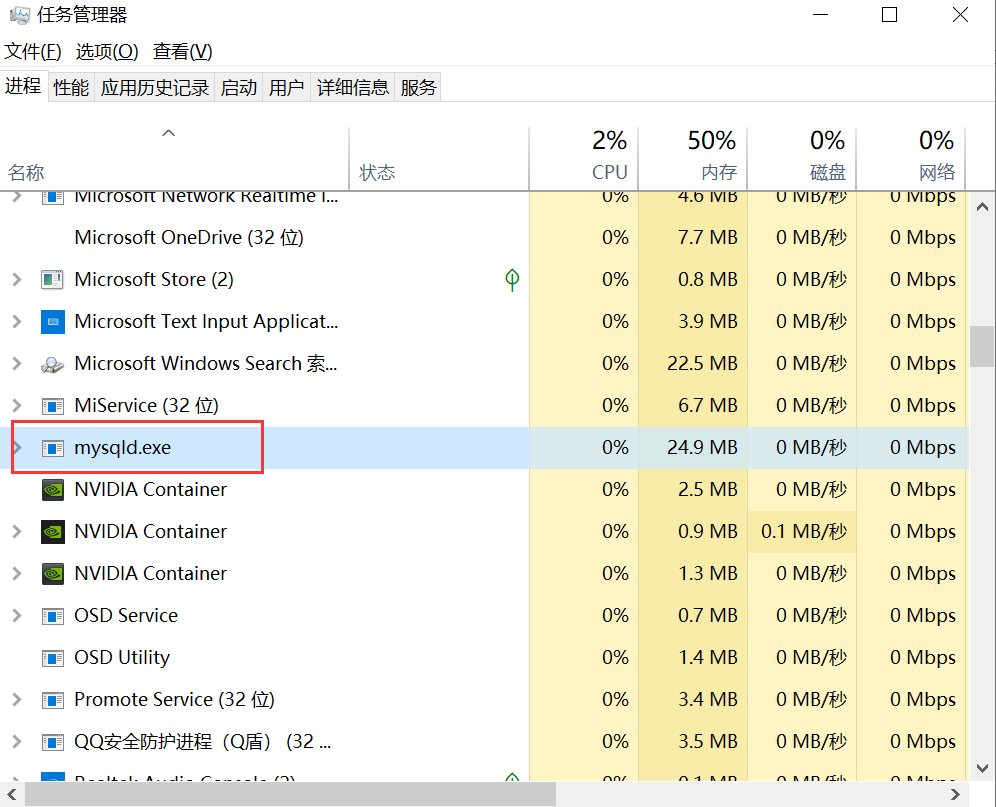
三、也可以使用Navicat for MySQL等工具连接本地Mysql检查是否安装成功。
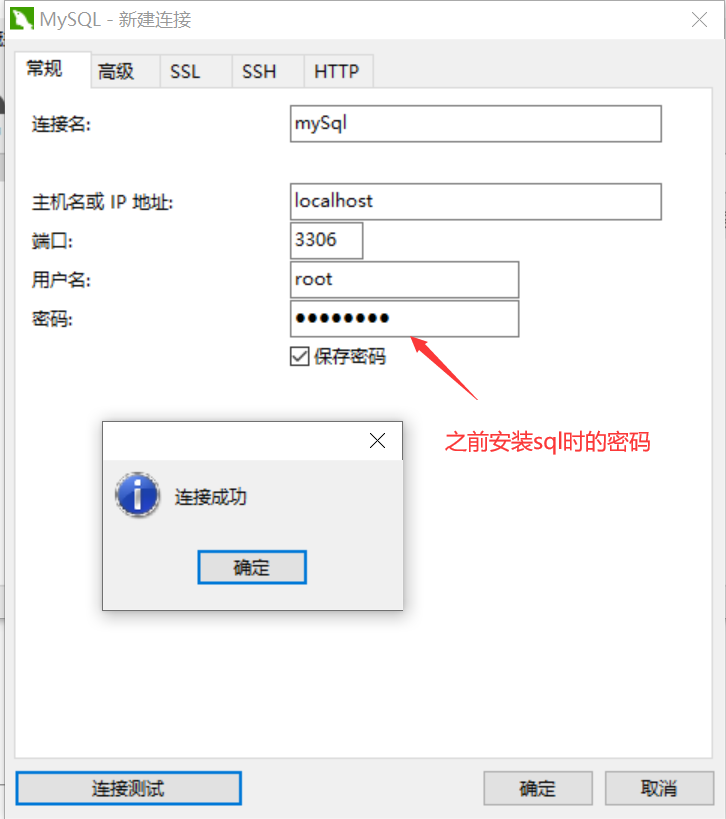
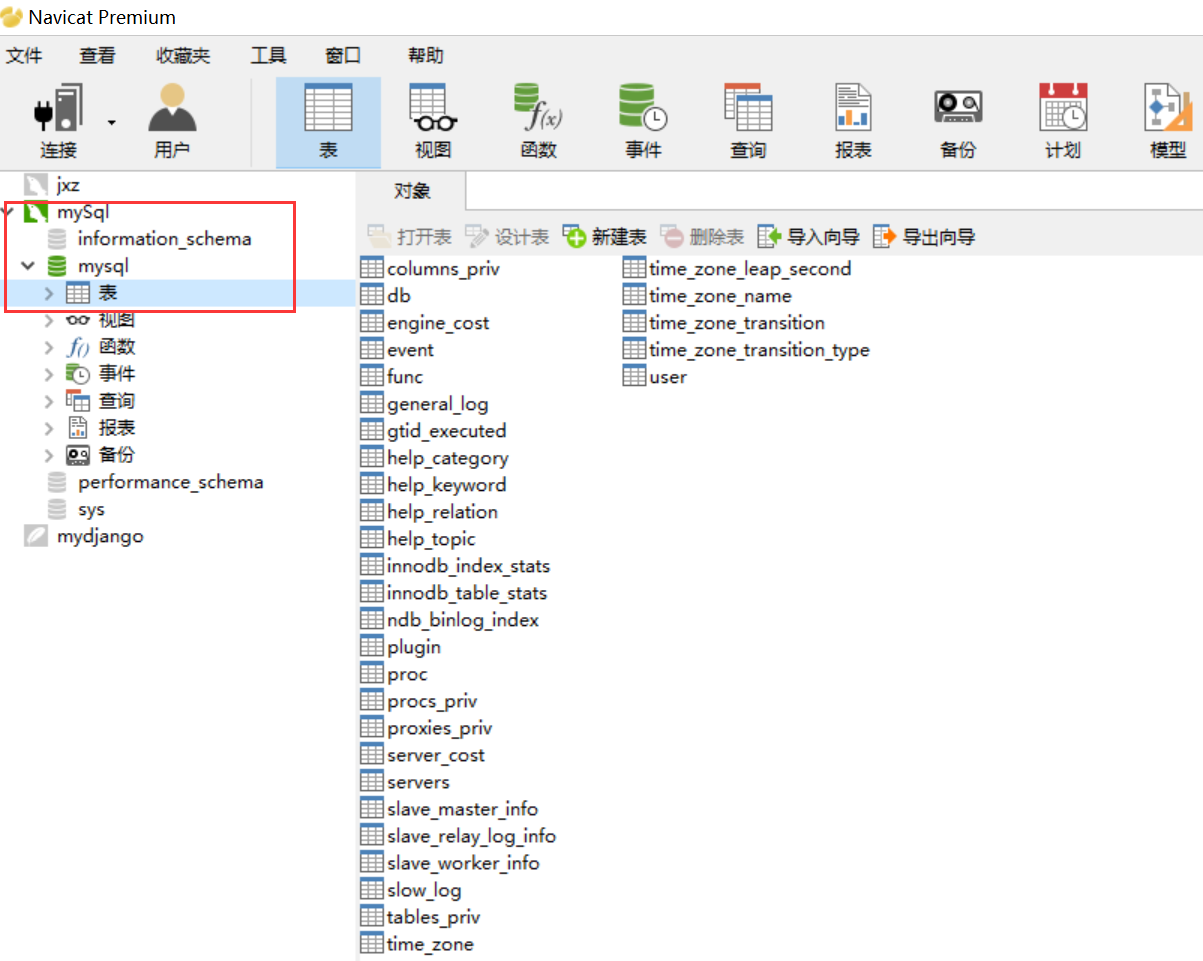
四、拓展
1、配置mysql环境变量(非必要),本人并木有操作此项
说明:给mysql配置环境变量后我们就可以在cmd里运行mysql(开启、停止等操作)
1. 和其实环境变量的配置方法一样,我们打开环境变量配置窗口(组合键win+Pause -> 更改设置 -> 系统属性里选择“高级” -> 环境变量)
2. 选中系统变量中的“path”,在path值开头处输入mysql安装目录下的bin文件夹所在路径:C:\Program Files\MySQL\MySQL Server 5.7\bin,保存退出
注意:mysql server安装的默认路径为:C:\Program Files\MySQL\MySQL Server 5.7
3. 测试是否配置成功:打开cmd,输入“mysql -u root -p”回车,然后输入mysql安装时设置的root账号的密码(123456),若提示“Welcome to the MySQL monitor.”说明配置成功了。
2、启动mysql
是的,到现在我们还没有启动我们的mysql!那么要怎么启动呢?(基于已配置环境变量的情况)
以管理员的身份运行cmd,输入“net start MySQL57”(MySQL57是默认的服务器名称,cmd里不区分大小写也可)





















 571
571











 被折叠的 条评论
为什么被折叠?
被折叠的 条评论
为什么被折叠?








